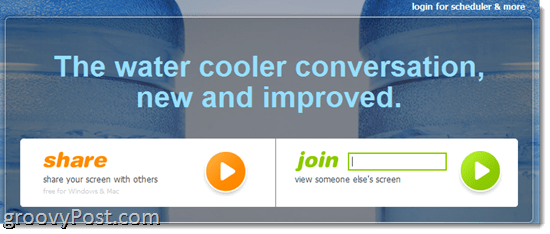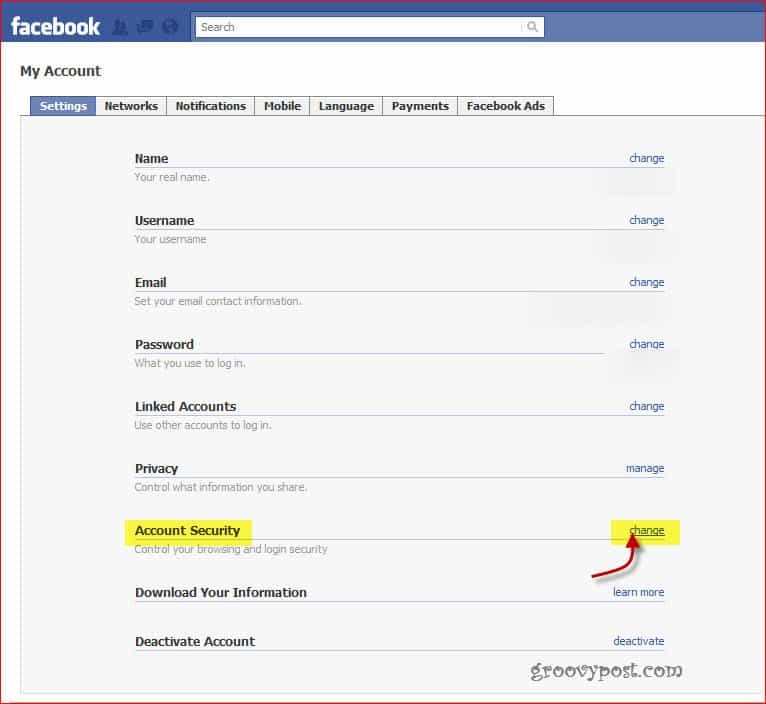Come creare annunci video in-stream di Facebook: esaminatore di social media
Annunci Di Facebook Annunci Video Di Facebook Facebook / / September 26, 2020
 Ti stai chiedendo come inserire gli annunci nei contenuti video di altre persone su Facebook? Hai sentito parlare degli annunci video in-stream di Facebook?
Ti stai chiedendo come inserire gli annunci nei contenuti video di altre persone su Facebook? Hai sentito parlare degli annunci video in-stream di Facebook?
In questo articolo imparerai come creare e pubblicare annunci video in-stream di Facebook che vengono visualizzati durante i contenuti video di un altro marchio tramite il feed di notizie di Facebook.
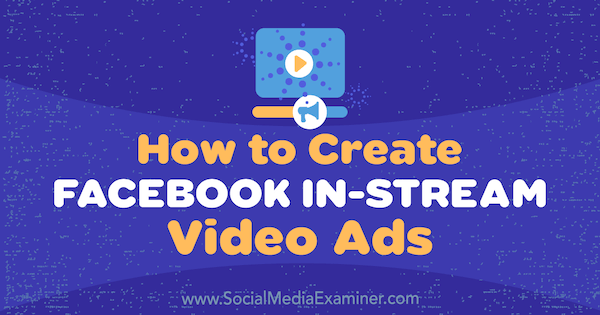
Cosa sono gli annunci video in-stream di Facebook?
Il Annuncio video in-stream di Facebook il posizionamento te lo consente mostra annunci video mid-roll agli spettatori che guardano contenuti video di autori ed editori selezionati (come ESPN, VICE, CNN, The New York Times, ecc.). Gli annunci possono durare 5-15 secondi e non sono ignorabili dagli spettatori.
I tuoi annunci vengono pubblicati a un pubblico mirato che ha visualizzato un video per almeno 60 secondi, il che significa che sono coinvolti e più propensi a prestare attenzione al tuo messaggio. Se combini questa funzione con un pubblico ben studiato e mirato, potrebbe essere un tipo di annuncio efficace per te.
Oltre al feed di notizie di Facebook, puoi farlo seleziona il posizionamento Rete di pubblico per raggiungere un pubblico mirato al di fuori di Facebook.
Ecco come appare un annuncio video in-stream. Nota il pulsante nell'angolo in basso a sinistra, che dice "Il video riprenderà in x".
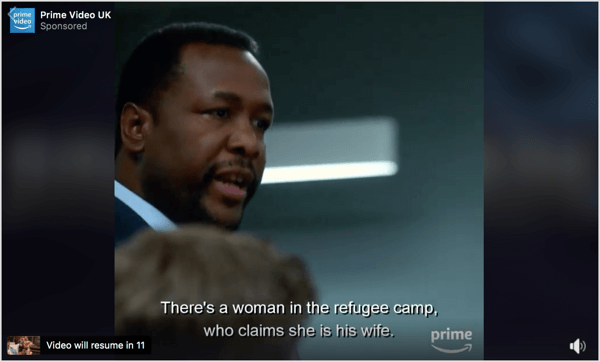
Ora che sai cosa sono gli annunci video in-stream di Facebook, ecco come impostarli.
# 1: crea un annuncio video di 5-15 secondi
Poiché gli annunci video in-stream di Facebook interrompono ciò che le persone stanno guardando, il tuo video deve farlo catturare rapidamente l'attenzione del pubblico.
Un modo per farlo è raccontare una storia e rendi la narrazione qualcosa a cui il tuo pubblico risponderà. Se i primi 5 secondi della storia attirano il loro interesse, probabilmente vorranno sapere cosa succede alla fine. Per fare un ulteriore passo avanti, includere un invito all'azione così le persone possono visitare il tuo sito web per scoprire cosa è successo dopo.
Un'altra tattica è mostra qualcosa che è uno shock / sorpresa nei primi 5 secondi. Insegna qualcosa al tuo pubblico, farli ridere, o dì qualcosa di controverso e spiegalo (se è appropriato per il tuo marchio). All'inizio del video, spiega il problema e prometti una soluzione.
Considera l'idea di utilizzare la sovrapposizione di testoper gli spettatori che stanno guardando il tuo video con l'audio disattivato. Questa può anche essere una buona soluzione se non hai le risorse per una produzione multimediale costosa. Puoi invece creare una presentazione video.
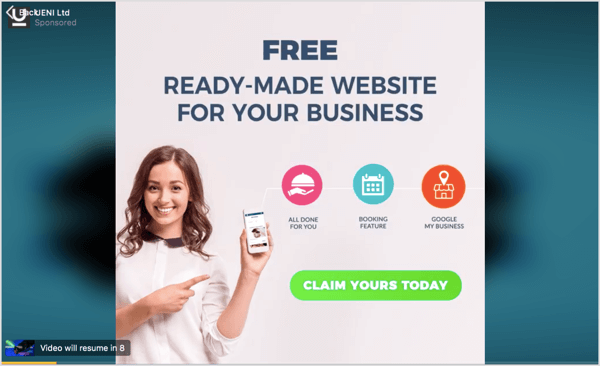
Eccone alcuni specifiche tecniche per gli annunci che utilizzano il posizionamento di annunci video in-stream di Facebook:
- Utilizza proporzioni di 16: 9 (orizzontale), quadrato (1: 1) o 9:16 (verticale).
- Assicurati che il tuo file video sia di 4 GB o più piccolo.
- Aggiungi didascalie video (facoltativo).
- Assicurati che la qualità audio sia buona.
# 2: imposta un annuncio video in-stream di Facebook
Una volta creato il tuo video, sei pronto per impostare il tuo annuncio. I due obiettivi principali che funzioneranno per le tue campagne pubblicitarie in-stream sono Brand Awareness e Visualizzazioni video. Se hai già una campagna in esecuzione con uno di questi obiettivi, puoi semplicemente creare un nuovo set di annunci, se lo desideri.
Per impostare una nuova campagna, vai a Gestione annunci e fare clic su Crea.

Seleziona Visualizzazioni video come obiettivo della campagna e digita un nome per la tua campagna. Quando hai fatto, fare clic su Continua.
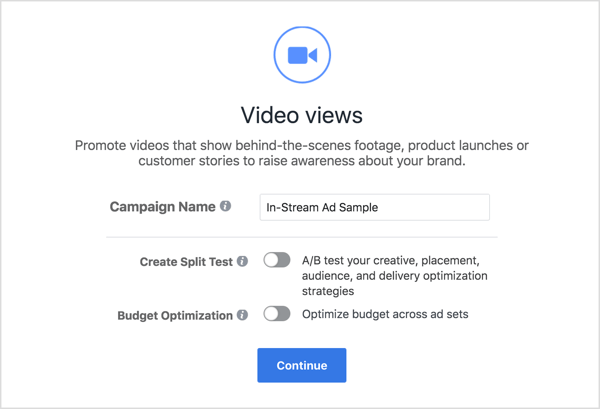
Il prossimo, impostare il targeting nello stesso modo in cui faresti normalmente durante la creazione di un annuncio.
Poi scorri verso il basso fino a Posizionamenti e seleziona Modifica posizionamenti.
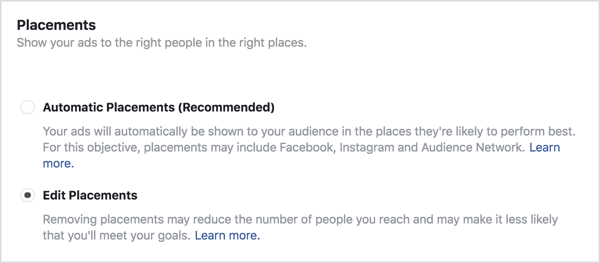
Ottieni formazione sul marketing di YouTube - Online!

Vuoi migliorare il tuo coinvolgimento e le tue vendite con YouTube? Quindi unisciti al più grande e migliore raduno di esperti di marketing di YouTube mentre condividono le loro strategie comprovate. Riceverai istruzioni dettagliate in tempo reale incentrate su Strategia di YouTube, creazione di video e annunci di YouTube. Diventa l'eroe del marketing di YouTube per la tua azienda e i tuoi clienti mentre implementi strategie che ottengono risultati comprovati. Questo è un evento di formazione online dal vivo dei tuoi amici su Social Media Examiner.
CLICCA QUI PER I DETTAGLI - I SALDI FINISCONO IL 22 SETTEMBRE!Per impostazione predefinita, ogni posizionamento verrà evidenziato. Se vuoi mostrare i tuoi annunci video solo su Facebook, SelezionareVideo in-stream su Facebook.
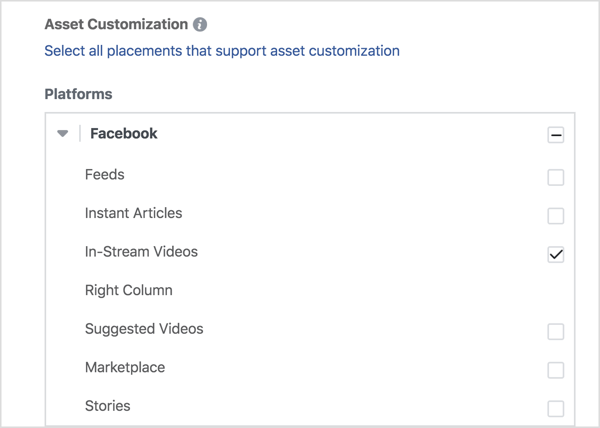
Se desideri che il tuo annuncio video venga visualizzato al di fuori di Facebook nella rete del pubblico, seleziona Video in-stream sottoRete di pubblico.
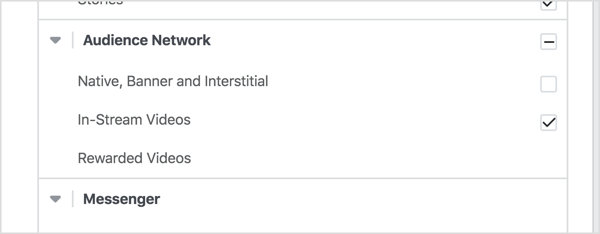
# 3: controlla dove viene visualizzato il tuo annuncio video in-stream di Facebook
Ads Manager ti offre la possibilità di escludere determinate categorie di contenuti a cui non desideri essere associato. Sicuramente vorrai prendere in considerazione questo quando fai pubblicità su Audience Network perché potrebbero esserci contenuti non adatti a Facebook.
Per farlo, scorri verso il basso fino alla fine della sezione Posizionamento e clicEscludi categorie. Poi seleziona le categorie in cui non desideri che il tuo annuncio venga visualizzato su Facebook o su Audience Network. Facebook farà del suo meglio per escludere la visualizzazione del tuo annuncio nei contenuti correlati.
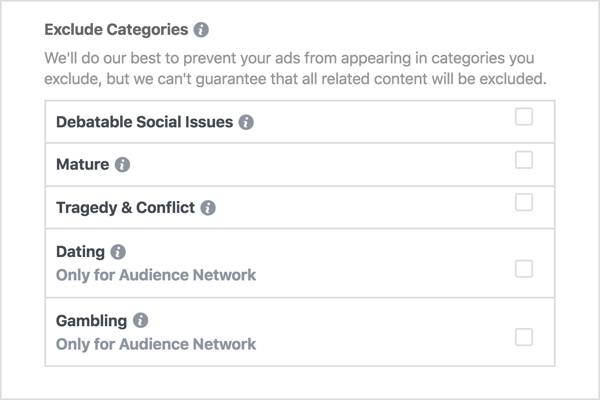
Puoi anche bloccare la visualizzazione del tuo annuncio nei contenuti di siti web e app specifici.
Per prima cosa, però, devi creare un file di blocco nel tuo programma di fogli di calcolo. Raccogli un elenco di URL di siti Web e app che desideri bloccare, e aggiungili alla colonna A di un foglio di calcolo. Puoi bloccare fino a 10.000 URL di siti web o URL di app.
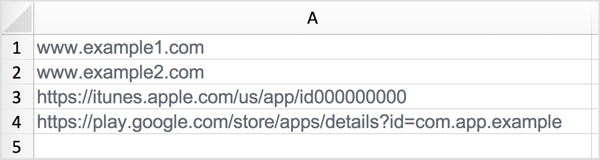
Quando hai finito di creare l'elenco dei blocchi, esportare l'elenco come file .csv.
Ora sei pronto per caricarlo su Facebook. Nella sezione Posizionamenti del tuo annuncio, clicApplica elenchi di blocco e poi clicCrea un elenco di blocco.
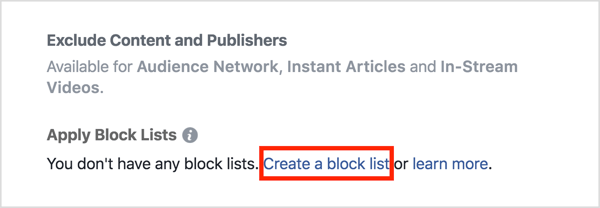
Nella pagina successiva, fare clic su Crea elenco di blocco. Nella finestra Crea elenco di blocco, carica il tuo elenco di blocco come file .txt o .csv.
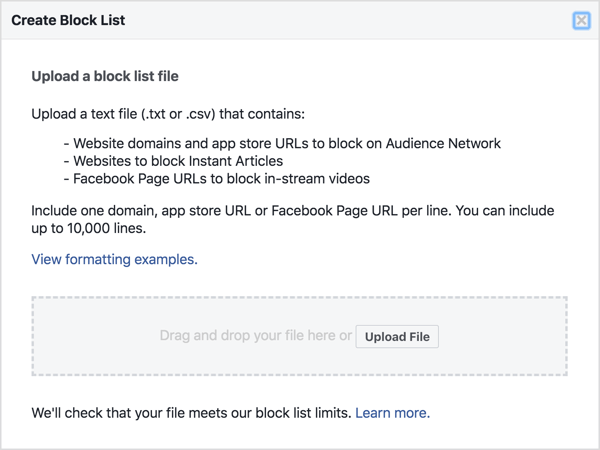
Nota: per aggiungere l'elenco di blocco alla tua campagna, dovresti aggiornare la pagina, ma poi perderai tutti i tuoi progressi. Invece, vai alla sezione dell'elenco di blocco mentre la campagna è in revisione e aggiungi l'elenco di blocco.

# 4: esamina i risultati della campagna video in-stream di Facebook per perfezionare il posizionamento
Quando valuti risultati della campagna, Puoi visualizzare una ripartizione per posizionamento per scoprire se stai ottenendo una risposta migliore con il feed di notizie o il posizionamento nella rete del pubblico. Puoi anche visualizzare un'analisi dettagliata per posizionamento e dispositivo.
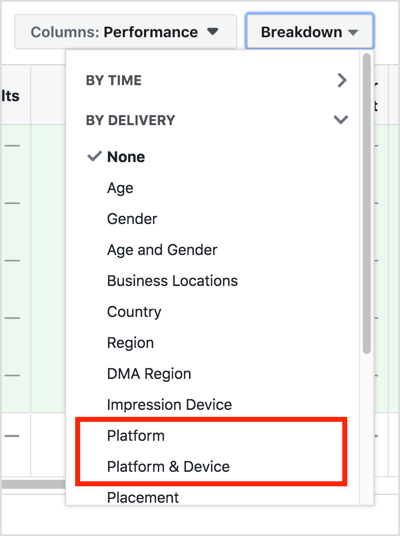
I dispositivi mobili possono avere variabili diverse, ad esempio se gli spettatori guardano video tramite Wi-Fi o tramite una rete mobile. Se gli spettatori non guardano tramite Wi-Fi, la qualità potrebbe non essere la stessa. Potrebbero verificarsi pixelizzazione o tempi di caricamento più lenti.
Se ritieni che questo possa essere un problema, puoi sempre tornare a Gestione annunci e mostra gli annunci solo ai dispositivi collegati tramite WiFi.
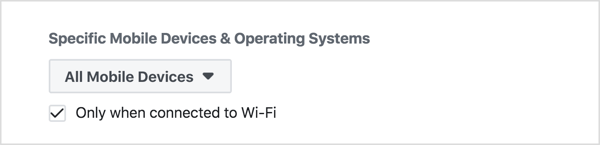
Fai clic qui per scoprire cinque convenienti strumenti video per social media per i professionisti del marketing.
Cosa pensi? Utilizzerai gli annunci video in-stream di Facebook in una prossima campagna?Quale tipo di video pensi che funzionerà meglio per questo posizionamento dell'annuncio? Per favore condividi i tuoi pensieri nei commenti qui sotto.